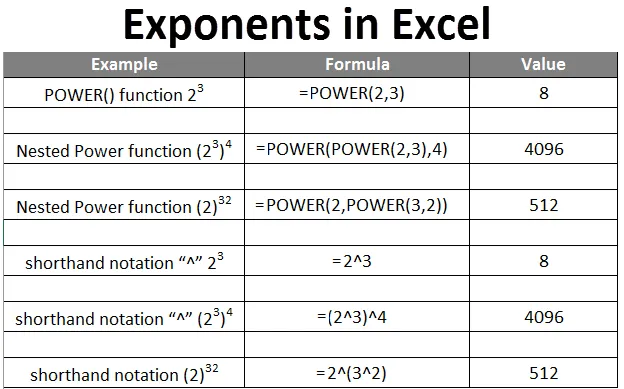
Exponenty Excelu (obsah)
- Exponenti v Excelu
- Jak používat Exponenty v Excelu?
Exponenti v Excelu
Exponenti v Excelu jsou jedním z nejstarších konceptů v matematice a jsou velmi mocným pojmem, protože se musíte vypořádat s pravomocemi. V zásadě jde o zkratku pro opakování nebo znázornění toho, kolikrát se číslo znásobuje. Například 2 3 znamená, že musíme znásobit 2 třikrát, tj. 2 x 2 x 2, čímž se získá výstup 8.
2 ve výše uvedeném příkladu je označována jako báze, zatímco 3 je označována jako exponent nebo výkon nebo index a je často čtena jako 2 zvýšená na sílu 3.
V níže uvedených příkladech se dozvíme o různých technikách použití exponentů ve Excelu a dalších výhod s nimi spojených.
Jak používat Exponenty v Excelu?
Exponenty v Excelu můžeme použít různými způsoby. Pojďme pochopit, jak používat Exponenty v Excelu s několika příklady.
Tuto šablonu Exponent Excel si můžete stáhnout zde - Exponent Excel TemplateExponenti v Excelu - Příklad č. 1
Používání funkce POWER ()
Jednou ze základních metod použití Exponentů v Excelu je použití funkce POWER. Funkce má dva argumenty, jak je ukázáno níže:
POWER (číslo, POWER)
Pokud tedy chceme napsat 2 3, zapíšeme jej jako POWER (2, 3).
Podívejme se, jak to vypadá excelentně.
Krok 1: Klikněte na buňku, do které chcete napsat vzorec.

Krok 2 : Do cílové buňky zadejte níže uvedený vzorec.
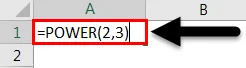
A když stisknete Enter, získáte požadovaný výstup nebo výsledek.
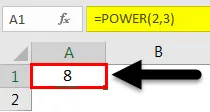
Exponenti v Excelu - Příklad č. 2
Použití vnořených funkcí POWER
Výše uvedený příklad byl docela snadno pochopitelný funkčnost funkce POWER. V tomto novém příkladu se naučíme používat funkci napájení uvnitř jiné funkce napájení.
Abychom pochopili tento koncept do hloubky, vyřešíme matematickou rovnici a pak se naučíme, jak dělat to samé v Excelu.
(2 3 ) 4 = (2 x 2 x 2) 4 = (8) 4 = 8 x 8 x 8 x 8 = 4096
Měli bychom si uvědomit, že pořadí závork je velmi důležité a mohou změnit naše výsledky. Uvidíme to v níže uvedeném příkladu pomocí výše uvedené matematické rovnice.
Krok 1 : Klikněte na buňku, do které chcete vložit vzorec.

Krok 2 : Do vybrané buňky zadejte vzorec níže.

Poté stiskněte klávesu Enter a získáte požadovaný výstup nebo výsledek.
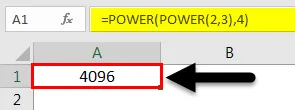
V případě, že máme něco jako (2) 32, musíme použít níže uvedený vzorec a poskytne nám různé výsledky:
Krok 1 : Klikněte na buňku, do které chcete vložit vzorec.

Krok 2 : Do vybrané buňky zadejte vzorec níže.

Jakmile stisknete Enter, získáte požadovaný výstup nebo výsledek.
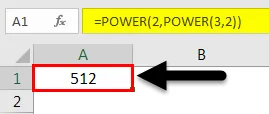
Výše uvedené dva příklady jasně ukazují rozdíl mezi (2 3 ) 4 a (2) 32
Můžete také použít více funkcí POWER podle potřeby.
Exponenti v Excelu - Příklad č. 3
Použití zkratkové notace „^“
Dalším snadným a nejužitečnějším způsobem výpočtu exponentů ve Excelu je použití zkratkové notace „^“, jak je ukázáno níže:
Předpokládejme, že máme stejný příklad, 2 3, a zapíšeme jej jako 2 3. Podívejme se, jak to můžeme napsat v excelu:
Krok 1: Klikněte na buňku, kterou chcete vypočítat.

Krok 2 : Do vybrané buňky zadejte vzorec níže.

A když stisknete Enter, získáte požadovaný výstup nebo výsledek.

Tento vzorec je jednoduchý z funkce POWER a jeho použití je velmi snadné.
Použití pro více exponentů
Jak jsme se naučili použití více funkcí POWER výše, podobně se chystáme naučit používání „^“ pro více exponentů a jak jsme viděli, že závorky hrají velmi důležitou roli ve výpočtech, musíme být při výpočtu velmi opatrní takové vzorce. Nyní se podívejme na několik příkladů:
Exponenti v Excelu - Příklad č. 4
Matematická rovnice: (2 3 ) 4
Níže jsou uvedeny kroky, které povedou naši cestu:
Krok 1: Klikněte na buňku, kterou chcete vypočítat.

Krok 2 : Do vybrané buňky zadejte vzorec níže.
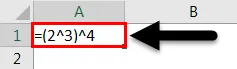
Po stisknutí klávesy Enter získáte požadovaný výstup nebo výsledek.
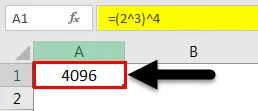
Exponenti v Excelu - Příklad č. 5
Pro čísla jako (2) 32, musíme použít vzorec, jak je uvedeno níže:
Krok 1: Klikněte na buňku, kterou chcete vypočítat.

Krok 2 : Do vybrané buňky zadejte vzorec níže.

Stisknutím klávesy Enter získáte požadovaný výstup nebo výsledek.
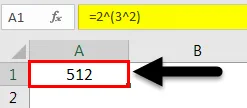
Exponenti v Excelu - Příklad č. 6
Použití Exponentů jako horní index
Ve výše uvedených příkladech se dozvíme, jak můžeme provádět výpočty pomocí exponentů ve Excelu. Ale někdy musíme použít exponenty v textových buňkách a označujeme je jako horní index, což je znak, ve srovnání s ostatními znaky menší velikosti a mírně nad linií, do které píšeme.
Nejčastěji se horní index používá jako značka k rozlišení textu nebo pokud potřebujeme zvýraznit jakýkoli bod.
V níže uvedených krocích se naučíme, jak psát horní indexy v Excelu:
Krok 1: Klikněte na buňku, do které chcete psát.

Krok 2 : Klikněte na kartu Domů, jak je zvýrazněno na obrázku níže:
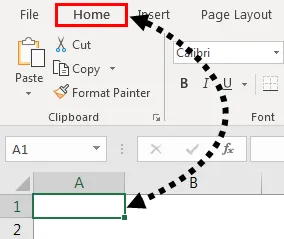
Krok 3 : Na kartě Domů klikněte na rozbalovací nabídku vedle položky Obecné a vyberte Text
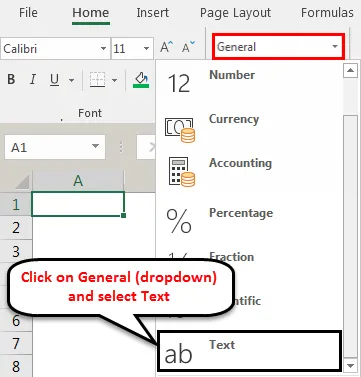
Tím se změní formát buňky na formát textu.
Krok 4 : Nyní zadejte text nebo číslo spolu s exponentem s mezerou, jak je uvedeno níže a zvýrazněte číslo, které chceme použít jako horní index, jak je uvedeno níže:
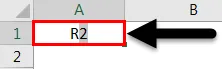
Krok 5 : Znovu klikněte na kartu Domovská stránka a poté kliknutím na šipku nejspodnější v části Písmo rozbalte, jak je znázorněno níže:

Krok 6 : Objeví se vyskakovací okno. Poté vyberte horní index, který je k dispozici v části Efekty, a stiskněte OK.
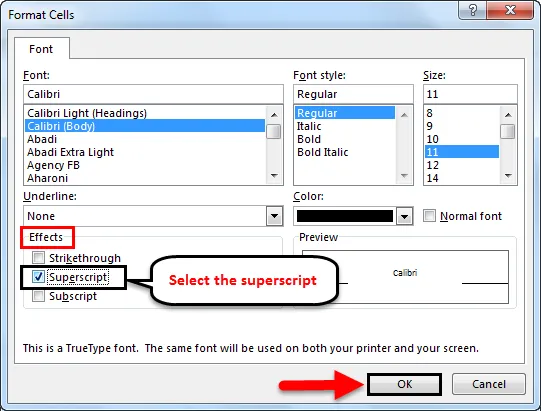
A po stisknutí klávesy Enter získáte požadovaný výstup, jak je uvedeno níže:
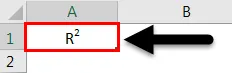
Takto používáme exponenty pro různé výpočty a jako horní index.
Zajímavosti o Exponentech v Excelu
- Je výhodné použít ^ notaci pro exponenty ve srovnání s funkcí POWER (). Ale při použití “^”, musíme být velmi opatrní s použitím závorek, jak je zde málo, a mohou přinést různé výsledky a mohou překroutit další výpočet v závislosti na exponentu.
- Při používání více funkcí POWER () musíme dbát na to, abychom vložili argument „číslo“ nebo argument POWER. Toto je opět podobný případ jako výše, ve kterém budou výsledky zcela odlišné.
Doporučené články
Toto byl průvodce Exponenty v Excelu. Zde jsme diskutovali Exponenty v Excelu a jak používat Exponenty v Excelu spolu s praktickými příklady a stahovatelnou Excel šablonou. Můžete si také prohlédnout naše další doporučené články -
- Průvodce záhlavím a zápatím aplikace Excel
- Průvodce čísly stránek v Excelu
- Zaškrtnutí v Excelu
- Jak používat možnost Excel Vložit zástupce?